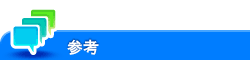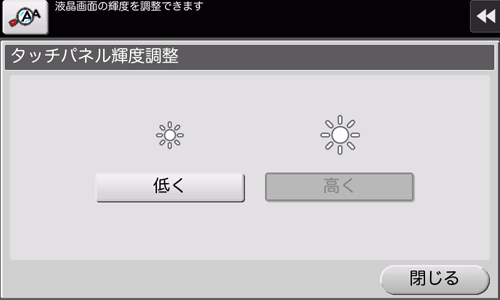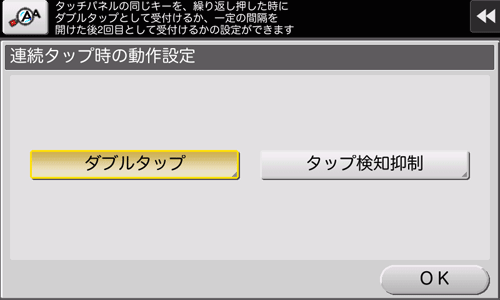ユーザーズガイド

タッチパネルを調整する
タッチパネルのタッチ位置を調整する
タッチパネルのキーをタップしても正常に反応しないときは、タッチした位置の検知が正しく行われていない可能性があります。
[ユニバーサル]-[タッチパネル調整]をタップします。
スタートを押します。
画面上の[+]をタップします。
[+]が2つ表示されている場合は、1つ目の[+]を押しながら、2つ目の[+]をタップします。
調整を中断する場合は、ストップを押します。
[+]を10回タップしたら、位置ずれの調整を開始します。
調整前に正常に反応しなかった画面を再操作して、タッチ位置が調整されていることを確認してください。
この操作を行ってもタッチ位置を正しく検出できない場合は、サービス実施店にお問い合わせください。
タッチパネルの明るさを調整する
タッチパネルの明るさの度合い(輝度)を調整します。
[ユニバーサル]-[タッチパネル輝度調整]で、[低く]または[高く]をタップして調整します。
連続タップ時の動作を設定する
同じキーを連続してタップしたときに、ダブルタップとして検知するかどうかを選びます。
[ユニバーサル]-[連続タップ時の動作設定]をタップします。
設定
説明
[ダブルタップ]
同じキーを連続してタップしたときに、ダブルタップとして検知します。
ダブルタップとして検知する間隔を5段階で変更できます(初期値:[ふつう])。
右側のボックスをダブルタップすると、現在の設定を確認できます。
[タップ検知抑制]
同じキーを連続してタップしたときに、一定間隔内の2回目以降のタップを検知しないように設定できます。
意図せずにキーに連続して触れてしまった場合に、ダブルタップとして誤検知されることを防ぐために設定します。
2回目以降のタップを検知するまでの間隔を設定します(初期値:[0.1]秒)。